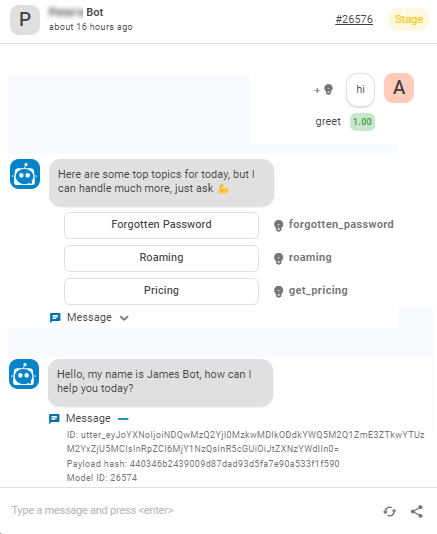本頁提供在Bot Builder中測試機器人的相關資訊。 這是機器人實作流程的第四步。
| 概念 | 定義 | 範例 | 機器人的作用 |
|---|---|---|---|
|
話語 |
聯絡人 |
「我丟失了密碼。」 「我的餘額是多少?」 「您是機器人嗎?」 |
機器人使用自然語言理解 (NLU) 來分析每個聯絡話語,以確定其含義或意圖。 |
|
意圖 |
聯絡人想要傳達的訊息或要實現的目的。 聯絡人傳送的每則訊息都有意圖。 |
「我丟失了密碼」具有「重設密碼」的意圖。 「您好」有「打招呼」的意圖。 |
機器人會使用 NLU |
|
實體 |
聯絡人訊息中定義的資訊。 | 人名或產品名稱、電話號碼、帳號、位置等。 | 機器人會使用 NLU 識別聯絡人訊息中的實體。 實體可幫助機器人了解聯絡人訊息的意義。 |
|
時段 |
從聯絡人的訊息中提取並儲存以用於機器人回覆的實體。 類似於變數。 | 為聯絡人姓名建立一個時段可以讓機器人在互動期間在回覆中使用該姓名,使其更加個性化。 | 當配置為如此動作時,機器人會從聯絡訊息中抽取一個實體,並將其儲存在插槽中。 您可以讓機器人在稍後的對話中使用此資訊。 |
|
規則 |
定義機器人對不會隨上下文改變含義的訊息的回應。 |
|
規則是配置機器人如何回應意圖的兩種方式之一。 規則適用於某些種類的意圖,但並非所有意圖均適用。 |
|
案例 |
訓練機器人處理基於訊息意圖和對話內容的互動 | 在有關忘記密碼的互動中,機器人會回應「我該怎麼做?」 這只是其中一種方式。 如果互動是關於創建一個新帳戶,即使在這兩種情況下,聯繫人都使用相同的詞語,意圖相同 - 獲取更多資訊,但回應也會大不相同。 | 案例是您可以設定機器人如何回應意圖的兩種方式中的第二種。 案例會教導機器人如何使用對話的內容來做出適當的回覆。 |
|
機器人動作 |
機器人在處理互動時所說或所做的任何事情。 |
在有關忘記密碼的互動中,機器人的回覆是傳送網站上的密碼重設常見問題集的連結。 當聯絡人表達失望情緒時,例如「我不明白! 無法運作!!!」 機器人會回應「對不起。 您需要我將您轉接至真人客服專員嗎?」 當聯絡人說「是」時,機器人會啟動轉移。 |
機器人動作是您在定義希望機器人如何回應每個意圖時可以選擇的選項。 它們可讓您彈性配置每個回覆,以達到符合聯絡人需求的結果。 |
使用交流測試您的機器人
與您的機器人進行對話是最好的測試方式。 這可以讓您直接觀察機器人預測意圖的能力。 當機器人預測錯誤或信心不足時,您可以進行調整,並立即看到結果。
您可以使用Bot Builder中的內建聊天視窗與您的機器人對話。 此聊天視窗提供生產聊天中不存在的額外資訊。 您可以在執行測試對話時使用這些資訊,以協助判斷何時需要變更機器人的回應配置。
例如,在下圖中,您可以看到它顯示使用者訊息的意圖預測,以及在機器人回應中分配給每個快速回覆選項的意圖。 在機器人傳送的每條訊息下方都有一個下拉式清單,其中包含訊息的相關資訊,包括正在測試的機器人模型和訊息 ID。 當您在 Insights 的對話標籤中檢視對話時,可以看到相同的資訊。
您在測試中使用的對話應該來自現實中的互動。 透過複製這些對話給機器人,您可以測試機器人如何處理這些對話。 您可以先使用先前在實作過程中收集的範例。 您也可以收集新的訓練範例,並使用這些範例。